Verwenden des selbst verwalteten Versands für Azure Data Box Disk im Azure-Portal
In diesem Artikel werden die Aufgaben beim selbst verwalteten Versand (Bestellung, Abholung und Abgabe) von Azure Data Box Disk beschrieben. Sie können Data Box Disk über das Azure-Portal verwalten.
Voraussetzungen
Der selbst verwaltete Versand ist als Option verfügbar, wenn Sie Azure Data Box Disk bestellen. Der selbst verwaltete Versand ist nur in folgenden Regionen verfügbar:
- US Government
- USA
- United Kingdom
- Europa, Westen
- Australien
- Japan
- Singapur
- Südkorea
- Südafrika
- Indien
- Brasilien
Verwenden des selbst verwalteten Versands
Beim Aufgeben einer Data Box Disk-Bestellung können Sie die Option für selbst verwalteten Versand wählen.
Wählen Sie in Ihrer Azure Data Box Disk-Bestellung unter den Kontaktdetails den Eintrag + Lieferadresse hinzufügen aus.
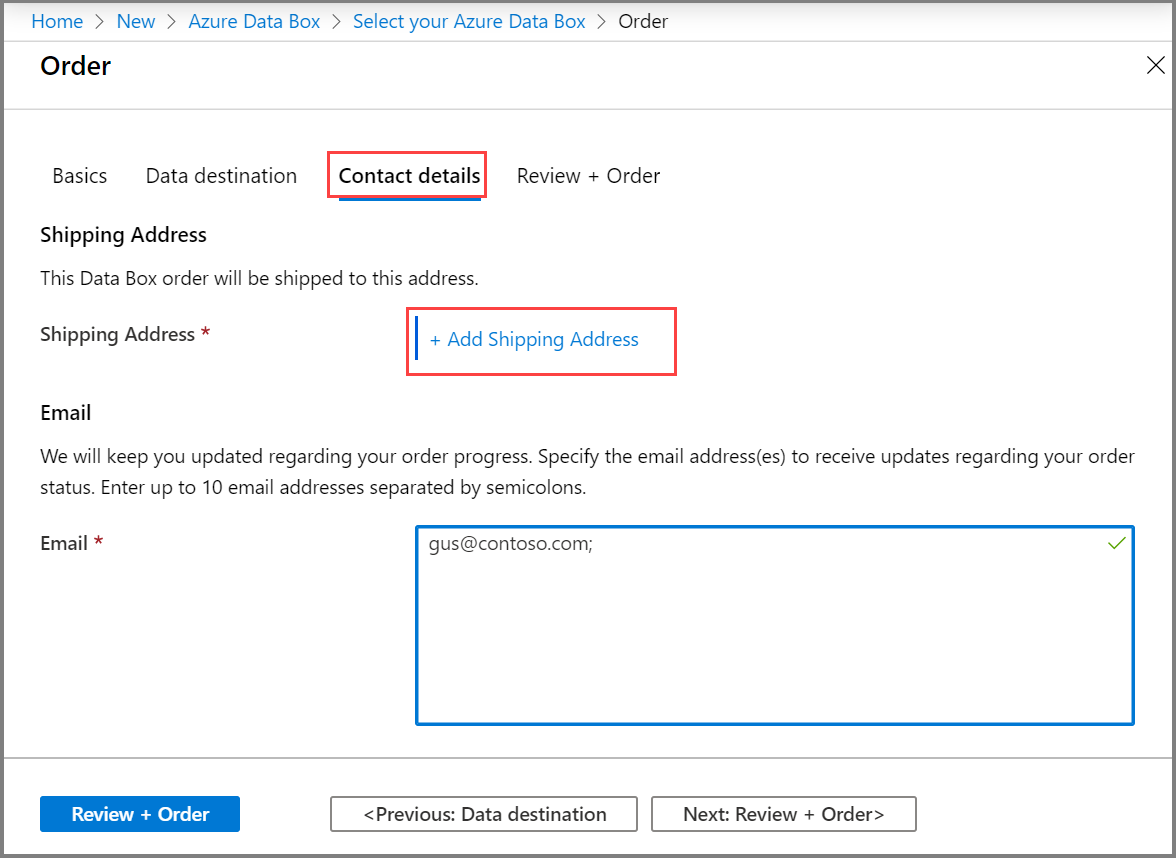
Wählen Sie bei der Wahl des Versandtyps die Option Selbst verwalteter Versand aus. Diese Option ist nur verfügbar, wenn Sie sich in einer unterstützten Region befinden (siehe die vorstehenden „Voraussetzungen“).
Nachdem Sie Ihre Lieferadresse angegeben haben, müssen Sie sie überprüfen und dann Ihre Bestellung abschließen.
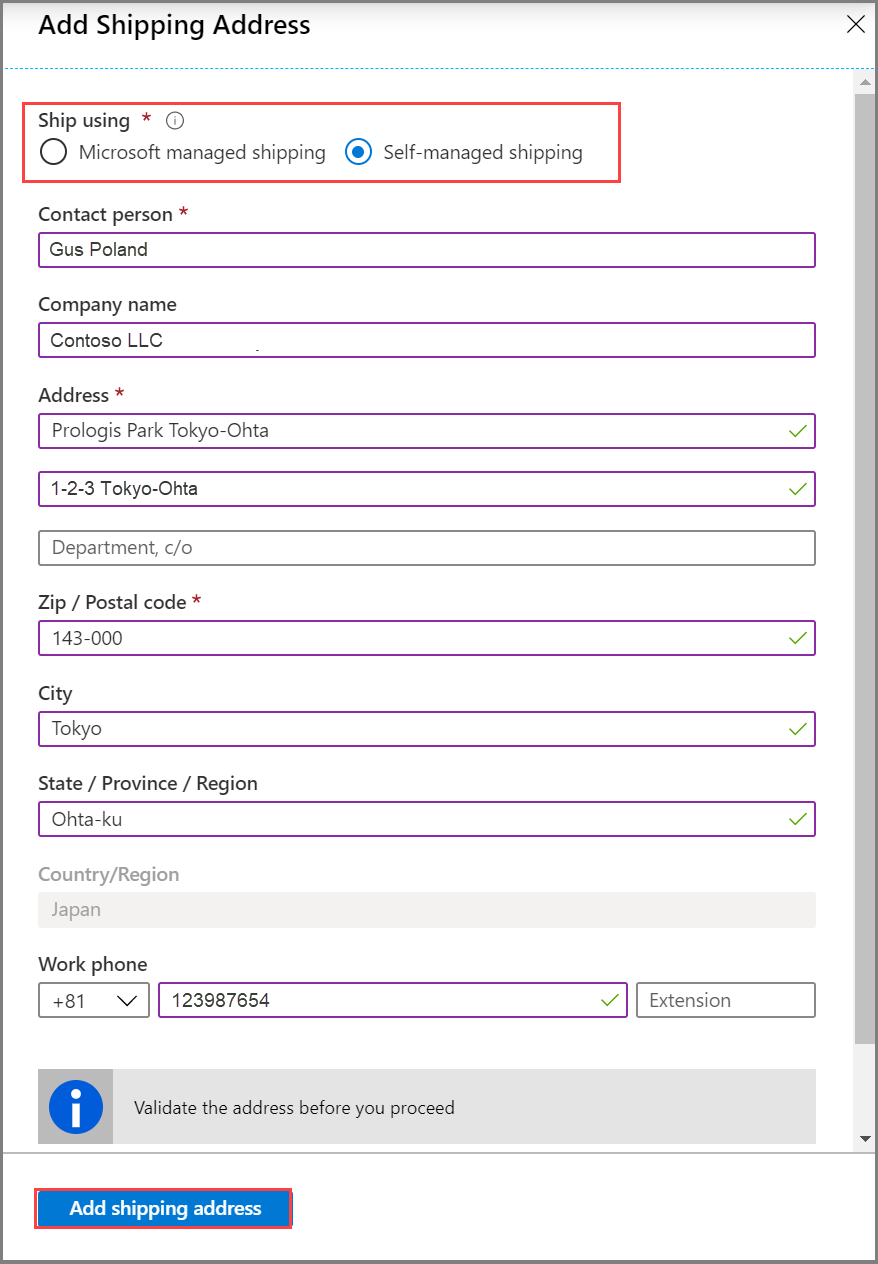
Sobald das Gerät vorbereitet ist und Sie eine E-Mail-Benachrichtigung erhalten haben, können Sie eine Abholung planen. Wechseln Sie in Ihrer Azure Data Box Disk-Bestellung zu Übersicht, und wählen Sie Abholung planen aus.
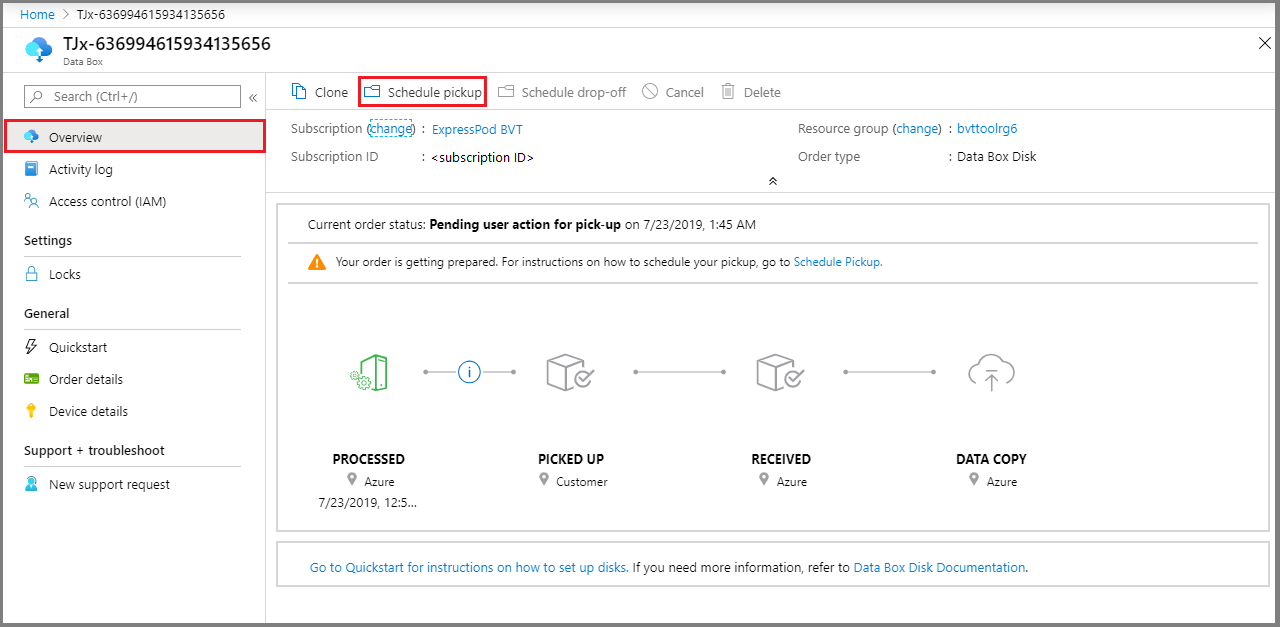
Befolgen Sie die Anweisungen unter Abholung für Azure planen. Bevor Sie Ihren Autorisierungscode abrufen können, müssen Sie eine E-Mail an adbops@microsoft.com senden, um die Abholung des Geräts aus dem Rechenzentrum Ihrer Region zu planen.
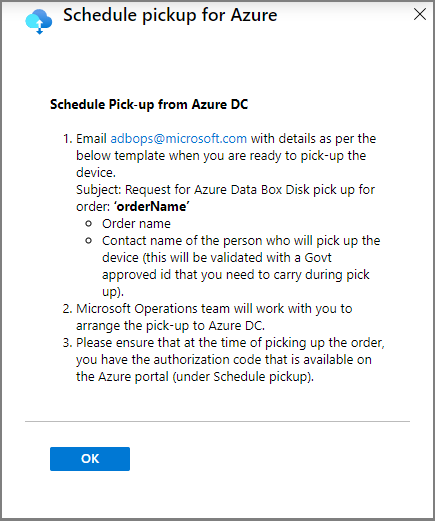
Anweisungen für Brasilien: Wenn Sie die Abholung eines Geräts in Brasilien planen, fügen Sie die folgenden Informationen in Ihre E-Mail ein. Das Rechenzentrum wird die Abholung planen, nachdem es eine eingehende
Nota Fiscalempfangen hat. Dies kann bis zu vier Werktage dauern.Subject: Request Azure Data Box Disk pickup for order: <ordername> - Order name - Company name - Company legal name (if different) - CNPJ (Business Tax ID, format: 00.000.000/0000-00) or CPF (Individual Tax ID, format: 000.000.000-00) - Address - Country - Phone number - Contact name of the person who will pick up the Data Box Disk (A government-issued photo ID will be required to validate the contact’s identity upon arrival.)Nachdem Sie die Abholung Ihres Geräts geplant haben, können Sie Ihren Autorisierungscode in Abholung für Azure planen anzeigen.
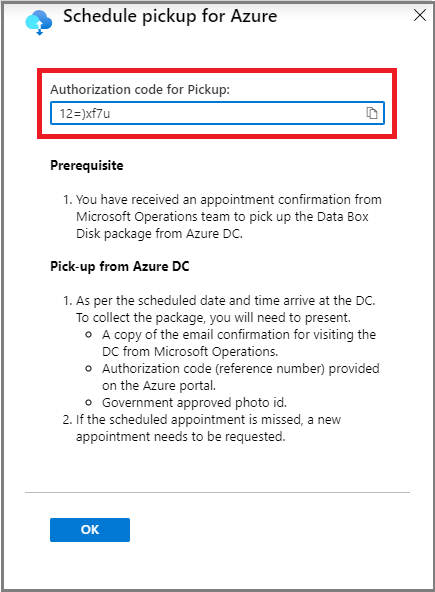
Notieren Sie sich diesen Autorisierungscode. Die Person, die das Gerät abholt, muss über ihn verfügen.
Gemäß den Sicherheitsanforderungen müssen bei der Planung der Abholung unbedingt der Name und weitere Informationen zu der Person angegeben werden, die das Gerät abholen wird. Sie oder Ihre Kontaktperson müssen einen amtlichen Lichtbildausweis mit sich führen, der im Rechenzentrum überprüft wird.
Holen Sie die Data Box Disk zum geplanten Zeitpunkt im Rechenzentrum ab.
Die Person, die das Gerät abholt, muss Folgendes mitbringen:
Eine Kopie der E-Mail-Bestätigung für den Besuch des Rechenzentrums von Microsoft Operations
Den Autorisierungscode. Die Referenznummer ist für eine Abholung oder Abgabe eindeutig und wird im Rechenzentrum überprüft.
Einen amtlichen Lichtbildausweis. Die ID wird im Rechenzentrum überprüft. Der Name und die Details der Person, die das Gerät abholt, müssen beim Planen der Abholung angegeben werden.
Hinweis
Wenn ein geplanter Termin verpasst wird, müssen Sie einen neuen Termin vereinbaren.
Nachdem das Gerät im Rechenzentrum abgeholt wurde, ändert sich der Status Ihrer Bestellung automatisch in Abgeholt.
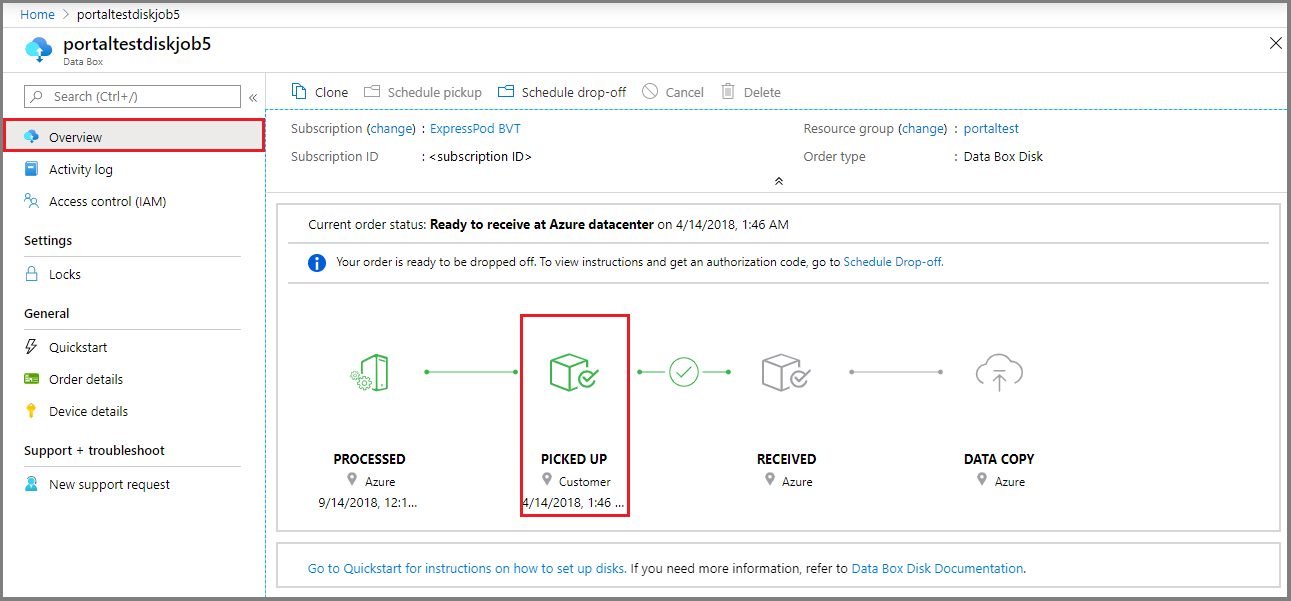
Nachdem das Gerät abgeholt wurde, können Sie die Daten in die Data Box Disk(s) an Ihrem Standort kopieren. Nach Abschluss des Datenkopiervorgangs können Sie die Data Box Disk für den Versand vorbereiten.
Nachdem Sie die Datenkopie abgeschlossen haben, wenden Sie sich an den Betrieb (Operations), um einen Termin für die Abholung zu planen. Sie müssen die Details der Person freigeben, die für die Abgabe der Disk(s) in das Rechenzentrum kommen wird. Im Rechenzentrum muss bei der Abgabe auch der Autorisierungscode überprüft werden. Sie finden den Autorisierungscode für die Abgabe im Azure-Portal unter Abgabe planen.
Hinweis
Versenden Sie den Autorisierungscode nicht per E-Mail. Er muss im Rechenzentrum nämlich nur während der Abgabe überprüft werden.
Ausführliche Anweisungen für die Rücksendung eines Data Box-Datenträgers in Brasilien finden Sie unter Zurücksenden einer Azure Data Box.
Nachdem Sie einen Termin für die Abgabe erhalten haben, sollte der Status der Bestellung im Azure-Portal Bereit für den Empfang im Azure-Rechenzentrum lauten.
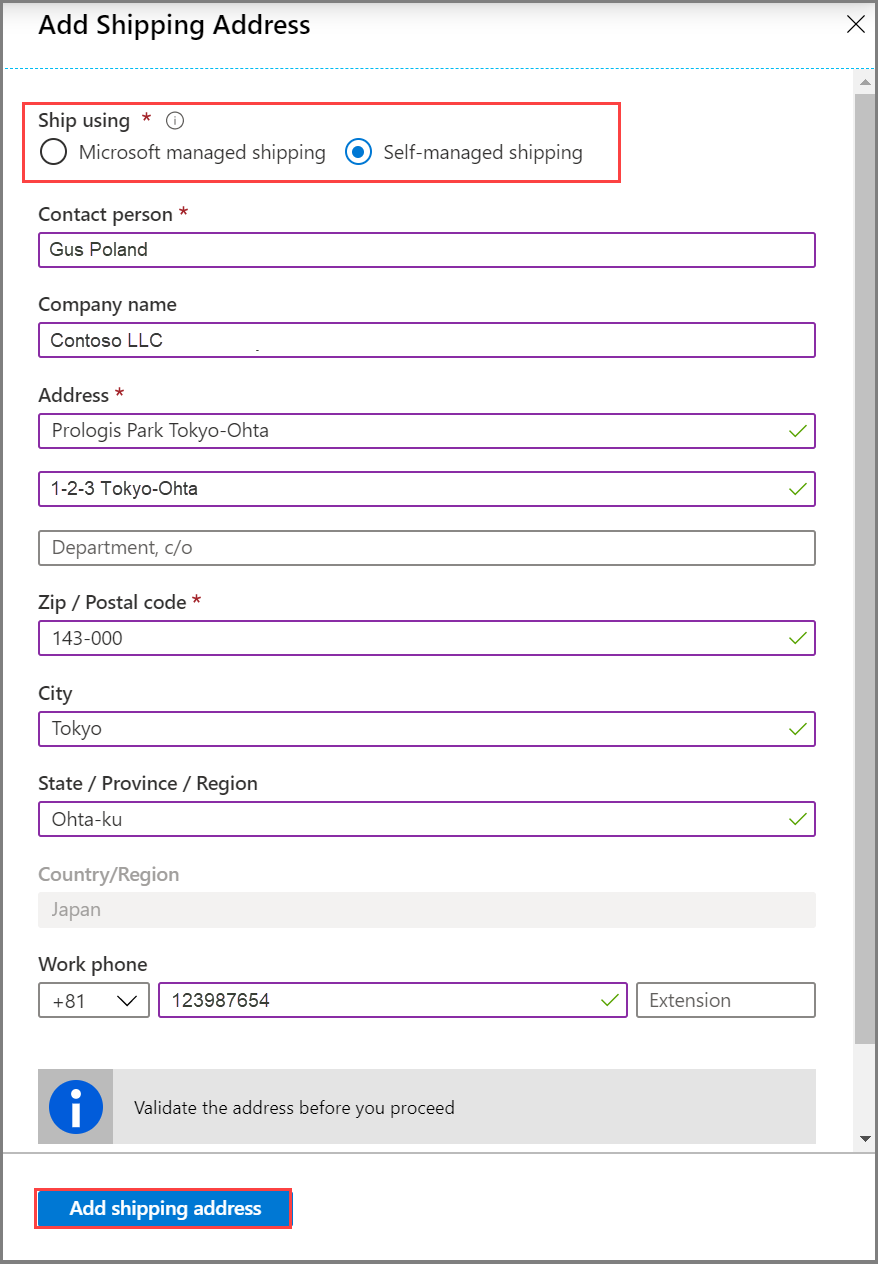
Nachdem Ihre ID und Ihr Autorisierungscode überprüft wurden und Sie das Gerät im Rechenzentrum abgegeben haben, sollte der Auftragsstatus Empfangen lauten.
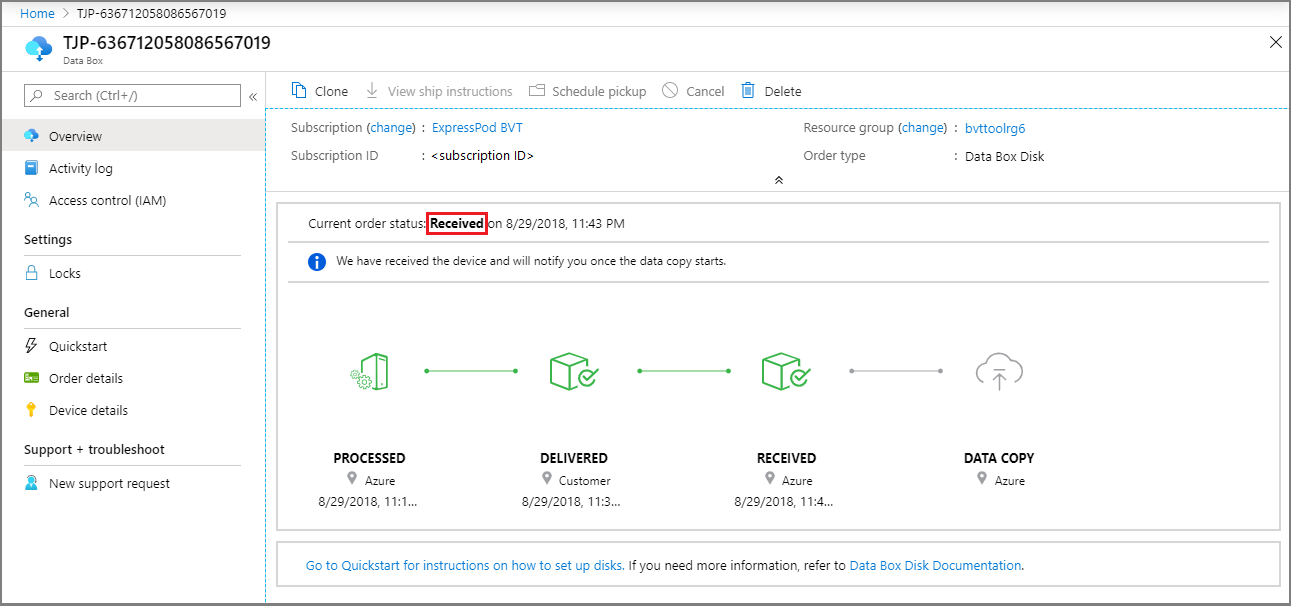
Nachdem das Gerät empfangen wurde, wird der Datenkopiervorgang fortgesetzt. Nach Beendigung des Kopiervorgangs ist die Bestellung abgeschlossen.